Excel’de verilerinizden tireleri kaldırmak istediğiniz bazı durumlar olabilir. Örneğin, SSN numaralarını içeren veriler. Excel’de verilerinizden tireleri kaldırmanın farklı yolları vardır. Bu makale, Excel’de tirelerin nasıl kaldırılacağını gösterir.
Excel’de tirelerin nasıl kaldırılacağını
Burada göstereceğiz Excel’de tireleri kaldırmak için aşağıdaki yolları kullanabilirsiniz:
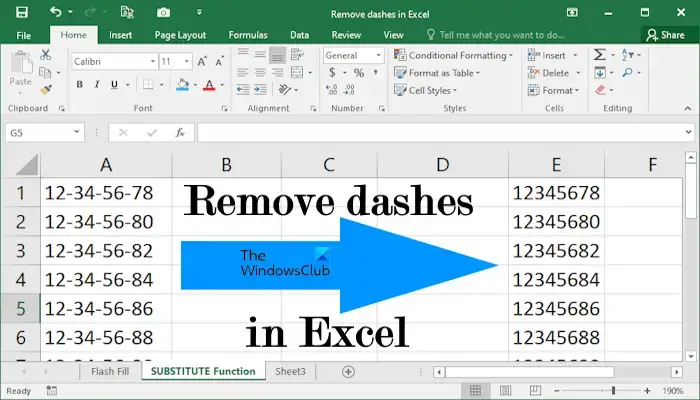 Flaş Doldurma yöntemini kullanmaBul ve Değiştir yöntemini kullanmaYEDEKLEME işlevini kullanma
Flaş Doldurma yöntemini kullanmaBul ve Değiştir yöntemini kullanmaYEDEKLEME işlevini kullanma
Tüm bu düzeltmeleri ayrıntılı olarak görelim.
1] Hızlı Doldurma yöntemini kullanarak Excel’deki tireleri kaldırın
Bu, Excel’deki verilerden tireleri kaldırmanın en kolay yöntemidir. Flash Fill, belirli bir hücreye uygulanan deseni tanımlar ve ardından bunu kalan hücrelere uygular.
Flash Fill’i kullanmak için, önce tireleri kaldırarak hedeflenen hücreye değeri manuel olarak girin (yukarıdaki ekran görüntüsüne bakın). Şimdi Flash Fill yöntemini kullanacağız. Flash Fill’i kullanmanın kısayolu Ctrl + E‘dir. Verileri tire olmadan manuel olarak girdiğiniz hücreyi seçin ve ardından Ctrl + E tuşlarına basın. Excel, verileri kalan hücrelerde tire olmadan otomatik olarak dolduracaktır.
Alternatif olarak şunu da seçebilirsiniz Ana Sayfa sekmesinin altındaki Hızlı Dolgu. İlk olarak, verileri tire olmadan manuel olarak girdiğiniz hücreyi seçin. Şimdi, Ana Sayfa sekmesine gidin ve ardından”Doldur > Hızlı Doldur‘u seçin. Bu seçeneği Düzenleme grubu altında bulabilirsiniz.
Flaş Doldurma yanlış verileri doldurabilir. Böyle bir şey fark ettiğinizde, ilk iki hücreyi manuel olarak tire olmadan doldurun, ardından bu hücrelerin ikisini de seçin ve ardından Hızlı Doldur’u kullanın.
2] Bul ve Değiştir yöntemini kullanarak Excel’deki tireleri kaldırın
Hücrelerinize belirli bir format uygulanmışsa, örneğin SSN (Sosyal Güvenlik Numarası) formatı varsa, bu yöntem çalışmaz. Böyle bir durumda tireleri bu gönderide açıklanan diğer yöntemleri kullanarak veya formatı kaldırarak kaldırabilirsiniz. Formatın nasıl kaldırılacağını daha sonra açıklayacağız. İlk olarak Bul ve Değiştir yöntemini kullanarak Excel’de tirelerin nasıl kaldırılacağını görelim.
Ana Sayfa sekmesine gidin. Düzenleme grubu altında, Bul ve Seç > Değiştir‘i tıklayın. Yeni bir Bul ve Değiştir penceresi açılır. Alternatif olarak, Bul ve Değiştir penceresini Ctrl + F tuşlarına basarak da açabilirsiniz.
Bul ve Değiştir penceresinde, Değiştir sekmesini seçin. Aranan alanına kısa çizgi (-) yazın. Şununla değiştir alanını boş bırakın. Şimdi, Tümünü Değiştir‘i tıklayın. Bu eylemin tüm Excel sayfasındaki çizgileri kaldıracağını unutmayın. Bazı belirli hücrelerdeki çizgileri kaldırmak istiyorsanız, önce bu hücreleri seçin ve ardından Bul ve Değiştir özelliğini kullanın.
Ayrıca Bul ve Değiştir, verilerin üzerine yazacaktır. Bu, eski verilerin yeni verilerle değiştirileceği anlamına gelir.
Yukarıda, Bul ve Değiştir özelliğinin biçimlendirilmiş hücrelerle çalışmadığından bahsetmiştir. Bu durumda biçimlendirmeyi kaldırmanız veya değiştirmeniz gerekir. Size açıklamak için, hücrelere SSN formatını uyguladığımız örnek veriler oluşturduk (yukarıdaki ekran görüntüsüne bakın). Formül çubuğunu görürseniz, burada tirelerin görünmediğini fark edeceksiniz. Bunun nedeni hücrelere SSN formatının uygulanmasıdır.
Şimdi, ki çizgiyi (-) kaldırmak istiyorsunuz. Seçilen hücrelere sağ tıklayın ve Hücreleri Biçimlendir‘i seçin. Hücreleri Biçimlendir penceresi görünecektir. Genel‘i seçin ve Tamam‘ı tıklayın. Bu, biçimlendirme stilini seçilen hücrelerden kaldıracaktır. Belirli bir biçimi seçtikten sonra sağ tarafta önizlemeyi de görebilirsiniz.
3] Excel’de YERİNEKLE işlevini kullanarak kısa çizgileri değiştirin
Excel’deki YERİNEKOY işlevi, değiştirmek için kullanılır belirli bir metni başka bir metinle Burada, Excel’de kısa çizgileri kaldırmak için YERİNEKOY işlevini nasıl kullanacağınızı göstereceğiz. Bu yöntem SSN’lerle de çalışır.
Excel’in sonucu görüntülemesini istediğiniz hücreyi seçin. Şimdi, aşağıdaki formülü yazın:
=YERİNERİNE(hücre başvurusu,”-“,””)
Burada hücre referansı, tireli sayının bulunduğu hücredir. Örneğin bizim durumumuzda A1 hücresidir. Bu nedenle, formül şöyle görünür:
=SUBSTITUTE(A1,”-“,””)
Şimdi, Doldurma Kolunu kullanarak formülü Excel’de kalan hücrelere kopyalayın. Doldurma Kolu, formülü hızla diğer hücrelere kopyalar. Siyah Artı simgesine dönüşene kadar fare imlecinizi sağ alt tarafa getirin. Şimdi, farenin sol tuşuna basın ve basılı tutun ve imleci en alta sürükleyin. Verileri doldurmak için farenin sol tuşunu bırakın.
Oku: Bir Excel dosyasının boyutu nasıl küçültülür.
SSN tirelerini nasıl kaldırırım Excel’de mi?
Excel’de SSN tirelerini, hücrelere uygulanan biçimlendirme stilini kaldırarak veya Excel’deki YERİNİ YERİNE AL işlevini kullanarak kaldırabilirsiniz. Bul ve Değiştir yöntemi burada çalışmaz.
Excel’de bir tireyi 0 olarak nasıl değiştirirsiniz?
Bul ve Değiştir’i kullanarak Excel’de bir tireyi 0 olarak değiştirebilirsiniz. özellik. İlk olarak, verileri başka bir sayfaya veya hücrelere kopyalayın. Şimdi tireyi 0 ile değiştirmek istediğiniz hücreleri seçin. Şimdi Bul ve Değiştir penceresini açmak için Ctrl + F tuşlarına basın. Değiştir sekmesinin altındaki”Bulacak alanına – ve”Şununla değiştir“alanına 0 girin. Şimdi. Tümünü Değiştir‘i tıklayın.
Sıradaki yazıyı okuyun: Excel’de Sayılar soldan nasıl kaldırılır.
